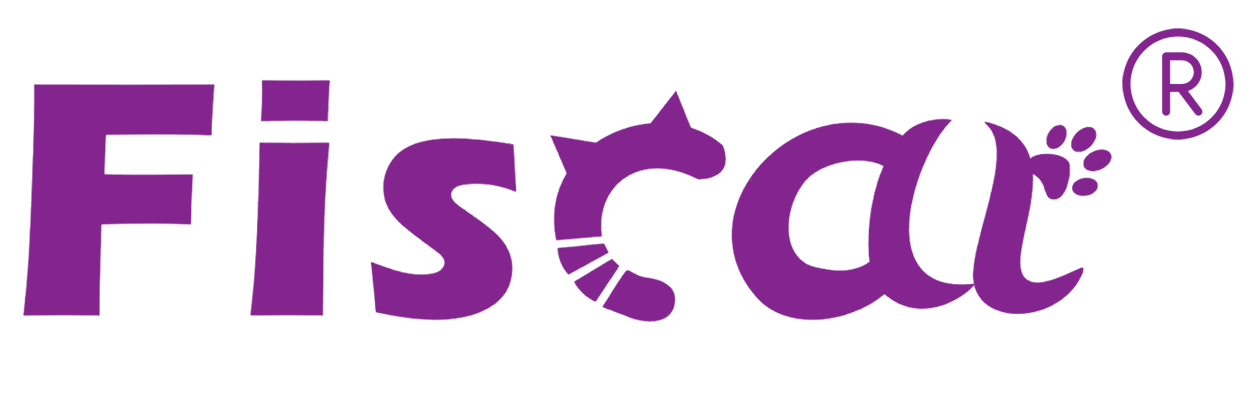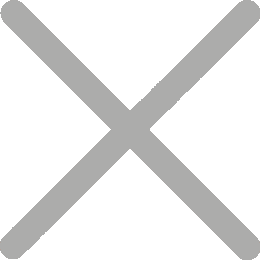Ručnik za postavljanje parametara Android POS ALL-IN-ONE

Android operativni sustav je za Android mobilni POS koji je jednostavan za upotrebu sa intuitivnim interfejsom. To je idealni način za poduzeće poput vozila hrane, kućne i popravne usluge, tržišne stambene i tako dalje. Naša ugrađena NFC omogućava vam da uzmete plaćanje kreditnih kartica na početku!
Na gornjem lijevoj strani interfejsa stavite APK u "Očisti", & # 160; odaberite OK, & # 160; APK će se uništiti.
1.Instalacija softvera
Stavi APK da se instalira u U disk i uključi USB 2.0, vidjet ćemo
contents of the U disk in Files, click on the APK, and choose to install
Nastavljanje parametara sustava
2.1 Mreža i internet
Wi-Fi, korištenje mobilnih podataka, topla trava
2. 2 WIFI
Unesite meni sustava, & # 160; izaberite "postavke", & # 160; i upisite "Mreža i Interneta", izaberite WiFi.
Nakon ulaska opcije WIFI funkcije, dijagram će pokazati blizu WIFI-a
koje mogu biti povezane. Sljedeći broj pokazuje snagu WIFI signala. Direktno odaberite WIFI koji će biti povezan. After entering, we can enter the password to connect and log in, CONNECT means connected. Nakon povezanja, kliknite na WIFI koji ste upravo ponovo povezani, kliknite FORGET kako bi otkazali WIFI povezanost i vidjeli IP adresu, MAC adresu.
Note: WiFi i Ethernet se ne mogu koristiti u isto vrijeme
2. 3 Ethernet
Unesite meni sustava, izaberite "Nastave", i upisite "Mreža i Interneta", izaberite Ethernet.
Povezite Ethernet kabel, ulazite u Ethernet, možete vidjeti IP adresu
(automatski dobiti mreža), mreža maska,
Note: WiFi i Ethernet se ne mogu koristiti u isto vrijeme
2.4 Avionski režim
Unesite meni sustava, odaberite "Nastave", i upisite "Mreža i Interneta", izaberite zrakoplovni režim.
Turn on airplane mode, automatically disconnect the network.
3. Povezani uređaji
3. 1 Bluetooth
Unesite meni sustava, izaberite "Nastave", i upisite "Priključene uređaje", izaberite Bluetooth.
Kliknite na Bluetooth i pokazat će se nakon otvaranja. Ime Bluetootha
stroj je rk3326. Možete koristiti višestruke adrese Bluetooth u isto vrijeme, a adresa Bluetooth je jedinstven broj.
3.2 NFC
Unesite meni sustava, odaberite "Nastave", i upisite "Priključene uređaje", izaberite NFC.
Allow data exchange when the tablet touches another device. Može se prebaciti kao autobusna kartica, podzemna kartica, bankovna kartica, a također se može prebaciti kao pristupnu karticu, prebacivanje datoteka i prebacivanje informacija.
4. aplikacije i obavijesti
Unesite meni sustava, izaberite "Nastave", i upisite "Priključene uređaje", izaberite aplikacije i obavijestite.
• APP informacije
• Obavijesti
• APP dozvola
• Napredni
5.Display
Unesite meni sustava, izaberite "Nastave", i upisite "Priključene uređaje", izaberite Display
• Brightness level( The default is 100%, the backlight can be adjusted
Automatski)
• Adaptivna svjetlost(Uobičajeno je isključena)
• Wallpaper
• Spavaj(Standardno nikad ne spava, a vrijeme spavanja može biti automatski
odabrani)
• Napredna(1.Auto-rotate screen 2.Font size Display size 3.Screen saver)
6. Zvuk
Unesite meni sustava, odaberite "Nastave", i upisite "Priključene uređaje".
Izaberi zvuk
(1) Media volume
(2) volume alarma
(3) Oblak obavijesti
(4) Ne ometajte preferencije
• Prioritet omogućava samo (podsjetnici, događaji, alarmi, izabrani pozivači)
• Blokirati vizualne poremećaje
• Automatska pravila
• vikend
• Weeknight
• događaj
• Add more
(5) Advanced
• Uobičajeni zvuk obavijesti
@ info: whatsthis
• Drugi zvukovi i vibracije
7. Screenshot
Unesite meni sustava, odaberite "Nastave", i upisite "Priključene uređaje".
Izaberite sliku ekrana
• Izaberite odgađanje vremena za uhvatiti ekran(15 sekundi kasnije uhvatiti)
• Postavite lokaciju skladišta ekrana (unutrašnja skladište)
• Show the screenshot button in the status bar
8. skladište
Unesite meni sustava, odaberite "Nastave", i upisite "Priključene uređaje".
Izaberi skladište
• skladište uređaja(ukupno korišćeno od 32,00GB)
• Unutrašnja zajednička skladište(Možete vidjeti koliko uspomena funkcija
Zauzeti)
• SD kartica
9. Sigurnost i lokacija
Unesite meni sustava, odaberite "Nastave", i upisite "Priključene uređaje".
Choose Security&location
(1) Device security
• Zaključavanje ekrana
• Zaključati preferencije ekrana(Pokaži sadržaj obavijesti)
(2)privatnost
• Lokacija (samo uključena/uređaj)
• Pokaži šifre(Pokaži znakove kratko dok pišete)
• Aplikacije za administraciju uređaja (Nema aktivnih aplikacija)
• Šifriranje i kreditnosti
• Vjerovni agenti (za upotrebu, prvo postavite bravu ekrana)
• Screen pinning(off)
• Aplikacije s pristupom korištenja
10. Korisnici i računi
Unesite meni sustava, odaberite "Nastave", i upisite "Priključene uređaje".
Izaberi korisnike&račune
• Korisnici(potpisani kao vlasnik)
• Računi za vlasnika
• Dodaj račun
• Automatski sinkronizirati podatke(Neka aplikacije automatski osvježi podatke)
• Dodaj korisnike sa zaključavanja ekrana
11. Pristupnost
Unesite meni sustava, odaberite "Nastave", i upisite "Priključene uređaje".
Choose Accessibility
• Prečica za ključ voluma(Nijedna usluga instalirana)
• Pročitači ekrana (izlaz poreza na govor)
• Prikaz
• Veličina pisma(Uobičajeno)
• Prikazati veličinu(Uobičajeno)
• Povećanje(off)
• Veliki miš pokazatelj
• Kontrole interakcije
• Kliknite nakon prestanka kretanja(off)
• Auto-rotate screen
• Dodirnuti odgađanje (kratko)
• Audio i na ekranu tekst
• Mono audio(Kombiniraj kanale kad svira audio)
• Kapije(off)
• Eksperimentalno
• Visoki kontrast tekst
• Korekcija boja( isključena)
• inverzija boje (može utjecati na učinku)